
حقوق الصورة: أوليفر روسي / ذي إيماج بانك / جيتي إيماجيس
يحتوي Microsoft Excel على مولد أرقام عشوائي يجعل إنشاء بطاقات البنغو في Excel أمرًا سهلاً. منشئ بطاقة Bingo Excel هو إعداد سهل للغاية لألعاب البنغو. قم بإنشاء ورقة واحدة من البطاقات ، واطبعها ، ثم قم بإنشاء أرقام جديدة لطباعة أوراق إضافية.
الخطوة 1
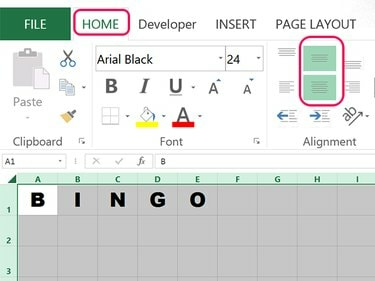
حقوق الصورة: لقطة شاشة بإذن من Microsoft.
افتح ورقة عمل Excel فارغة. نوع ب, أنا, ن, جي و ا في الصف الأول يبدأ بالخلية أ 1. تحت الصفحة الرئيسية علامة التبويب ، حدد خطًا سميكًا مثل Arial Black أو Britannic Bold. زيادة حجم الخط إلى 24 نقطة للبدء. يمكنك ضبط الحجم لاحقًا عند تنسيق الورقة المكتملة. انقر على وسط محاذاة و مركز أيقونات في قسم المحاذاة في الشريط.
فيديو اليوم
الخطوة 2
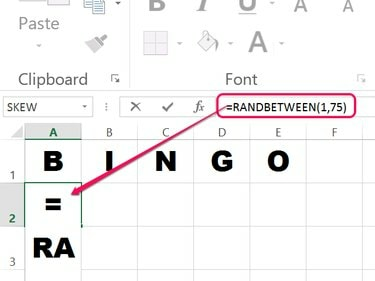
حقوق الصورة: لقطة شاشة بإذن من Microsoft.
انقر فوق الخلية أ 2. باستخدام وظيفة RANDBETWEEN في Excel ، يمكنك جعل Excel يقوم بإنشاء أرقام عشوائية بين أي نطاق تحدده. يتم وضع نطاق الأرقام بين قوسين بعد الوظيفة ، مع وجود فاصلة تفصل بينهما. تستخدم معظم بطاقات البنغو أرقامًا عشوائية بين 1 و 75.
نوع = RANDBETWEEN (1،75) في الخلية
أ 2 و اضغط يدخل. لاحظ أنه في كل مرة تقوم فيها بتغيير ورقة العمل ، تتغير أيضًا الأرقام العشوائية التي تنشئها - وهذا أمر طبيعي.الخطوه 3
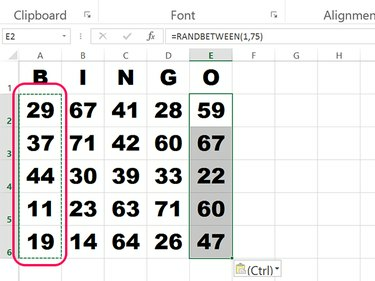
حقوق الصورة: لقطة شاشة بإذن من Microsoft.
تحديد الخلية أ 2 و اضغط السيطرة- C لنسخه. اسحب المؤشر فوق الخلايا A3 إلى أ 6 و اضغط السيطرة- V للصق الوظيفة في تلك الخلايا.
قم بتمييز جميع الوظائف في الخلايا أ 2 إلى أ 6 و اضغط السيطرة- C. انقر فوق الخلايا B2, C2, د 2 و ه 2 و اضغط السيطرة- V في كل مرة للصق الوظيفة في كل عمود. لديك الآن 25 رقمًا عشوائيًا.
الخطوة 4
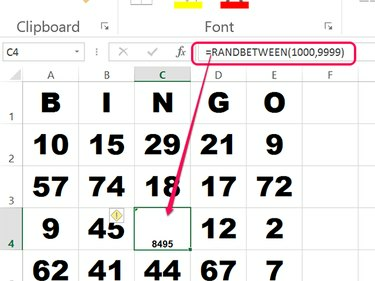
حقوق الصورة: لقطة شاشة بإذن من Microsoft.
انقر فوق الخلية ج 4وهو رقم المركز. هذه هي المساحة الخالية لبطاقة البنغو ، لذا لا حاجة لرقم بنغو عشوائي. ومع ذلك ، يمكنك استخدام هذه المساحة لمنح البطاقة رقمًا تسلسليًا لمساعدتك في تتبع البطاقات التي توزعها. قم بتغيير نطاق الأرقام إلى (1000,9999). انقر على الصفحة الرئيسية القائمة ، تقليل حجم الخط إلى 8 pt وانقر فوق محاذاة لأسفل في قسم محاذاة الشريط.
الخطوة الخامسة
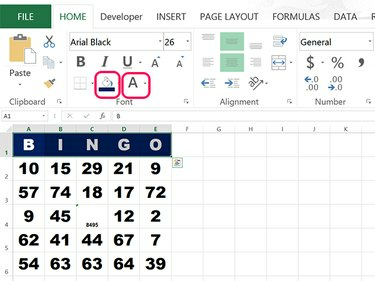
حقوق الصورة: لقطة شاشة بإذن من Microsoft.
تسليط الضوء البنغو في الصف الأول. تحت الصفحة الرئيسية علامة التبويب ، حدد الظلام لون التعبئة ثم قم بتغيير لون الخط إلى أبيض.
الخطوة 6
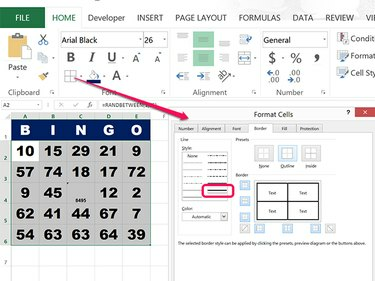
حقوق الصورة: لقطة شاشة بإذن من Microsoft.
انقر فوق الصغيرة سهم بجانب أيقونة الحدود في شريط الصفحة الرئيسية بينما لا يزال BINGO مميزًا وتحديد حد مربع سميك. قم بتمييز جميع الخلايا المرقمة ، انقر فوق سهم الحدود مرة أخرى ثم حدد المزيد من الحدود. حدد الخط السميك ثم انقر فوق الخطوط العريضة و داخل الرموز في قسم الإعداد المسبق من نافذة تنسيق الخلايا.
الخطوة 7
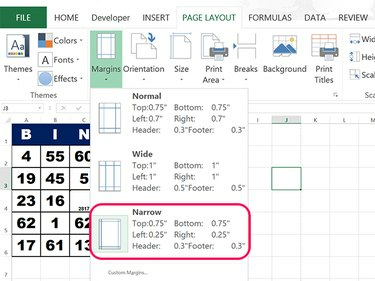
حقوق الصورة: لقطة شاشة بإذن من Microsoft.
انقر على تخطيط الصفحة علامة التبويب وحدد الهوامش. انقر على ضيق خيار الهوامش.
الخطوة 8
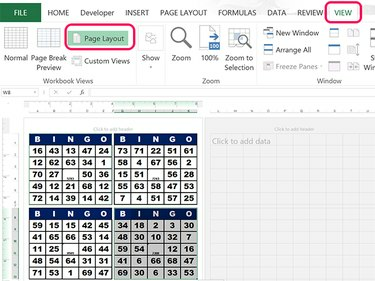
حقوق الصورة: لقطة شاشة بإذن من Microsoft.
قم بتمييز جميع الخلايا في البطاقة من الخلية أ 1 إلى ه 6 و اضغط السيطرة- C. انقر فوق الخلايا ش 1, أ 8 و مجموعة الثماني، ملحة السيطرة- V في كل مرة للصق ثلاث بطاقات أخرى على الصفحة. لاحظ أن هناك صفًا فارغًا وعمودًا فارغًا يفصل بين البطاقات لسهولة القص.
انقر على رأي علامة التبويب ثم حدد تخطيط الصفحة حتى تتمكن من رؤية كيف ستظهر البطاقات عند طباعتها. صحافة السيطرة- A ثم اسحب الخط بين أي أرقام صفوف لضبط ارتفاعات الصفوف حسب الحاجة. اسحب الخط بين أي حرفين من أحرف العمودين لتغيير حجم الأعمدة لملء عرض الصفحة. أضبط ال حجم الخط إذا لزم الأمر.
لتقليل المسافات بين البطاقات ، انقر فوق أي خلية لإلغاء تحديد الكل ثم اسحب الخط في رأس عمود الفاصل وصف الفاصل.
الخطوة 9
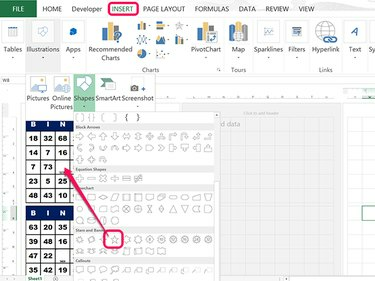
حقوق الصورة: لقطة شاشة بإذن من Microsoft.
أدخل نجمة فضاء فارغًا بالنقر فوق إدراج التبويب ، والنقر الرسوم التوضيحية ثم النقر فوق الأشكال. انقر على نجمة في قسم النجوم واللافتات واسحب المؤشر فوق الخلية ج 4.
الخطوة 10
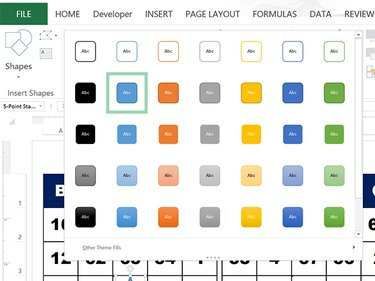
حقوق الصورة: لقطة شاشة بإذن من Microsoft.
انقر على تنسيق أدوات الرسم علامة التبويب ثم انقر فوق أنماط الشكل القائمة لتغيير مظهر النجمة. بدلاً من ذلك ، استخدم ملف تعبئة الشكل و شكل الحدود أيقونات في الشريط لتخصيص مظهر النجمة.
انسخ النجمة بالضغط على السيطرة- C. صحافة السيطرة- V ثلاث مرات واسحب النسخ الثلاث إلى الخلايا I4, أ 11 و أنا 11.
الخطوة 11

حقوق الصورة: لقطة شاشة بإذن من Microsoft.
انقر على ملف القائمة وحدد مطبعة. أدخل قطعة من مخزون البطاقات في الطابعة الخاصة بك وطباعة بطاقة واحدة فقط. انقر على سهم رجوع في الزاوية العلوية اليسرى من شاشة الطباعة للعودة إلى ورقة العمل. صحافة F9 لتحديث جميع الأرقام العشوائية قبل طباعة ورقة ثانية من البطاقات. كرر هذه العملية حتى يكون لديك العدد الذي تريده من البطاقات. استخدم المقص والمسطرة لقطع البطاقات من كل ورقة. الآن لديك Excel صانع بطاقة البنغو.



